
A Chrome lehetővé teszi több profil létrehozását, amelyek mindegyikéhez különféle könyvjelzők, keresési előzmények, beállítások, eszköztár gombjai tartoznak. tudsz váltson a profiljai között , minden profil külön Chrome ablakban nyílik meg.
ÖSSZEFÜGGŐ: Minden, amit tudnia kell a Google Chrome Profilváltóról
A Firefox-szal ellentétben, amely lehetővé teszi a profil kiválasztását minden indításkor, a Chrome mindig az alapértelmezett profilra nyit. Mi van, ha időnként az alapértelmezett profiltól eltérő profil használatával szeretné elindítani a Chrome-ot? Normális esetben meg kell nyitnia egy Chrome ablakot, majd át kell váltania egy másik profilra a böngésző ablakából. Azonban beállíthat egy asztali parancsikont a Chrome közvetlen megnyitásához egy adott profilba, és létrehozhatja ezen parancsikonok egyikét a Chrome-ban lévő összes profilhoz. Olvassa el, hogy megtudja, mennyire könnyű.
Nyissa meg a Chrome-ot, és kattintson a profiljelvényre az ablak jobb felső sarkában a címsoron
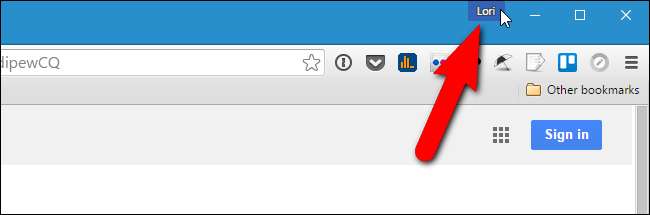
Kattintson az előugró párbeszédpanelen a „Személy váltása” elemre.
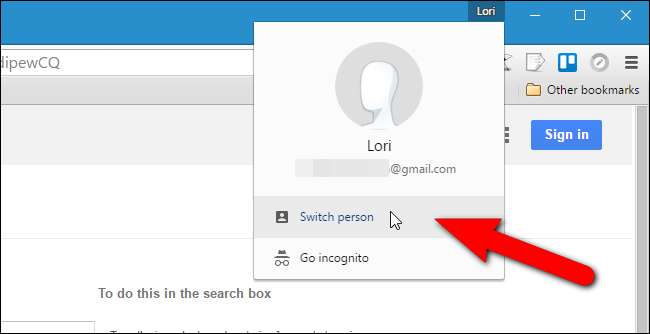
Egy párbeszédpanel jeleníti meg az összes Chrome-profil nevét tartalmazó ikonokat. Kattintson arra a profil ikonra, amelyhez asztali parancsikont szeretne létrehozni.
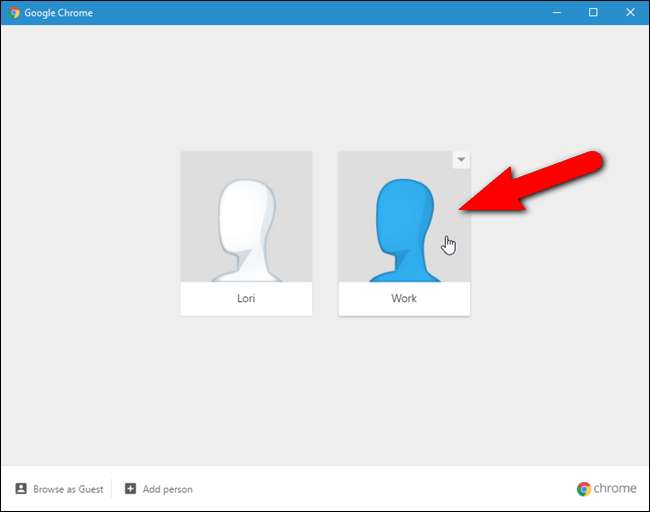
Új Chrome ablak nyílik meg a kiválasztott profil használatával. A profil neve megjelenik a profil jelvényén. Kattintson a Chrome menü gombjára (három vízszintes sáv) a böngészőablak jobb felső sarkában, és válassza a legördülő menü „Beállítások” elemét.
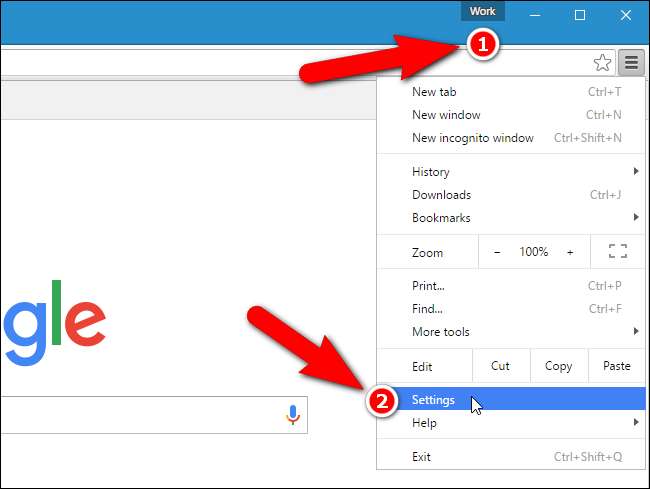
A Beállítások oldalon görgessen le az Emberek szakaszig, és kattintson az aktuális személyre vagy profilra. Ezután kattintson a „Szerkesztés” gombra.
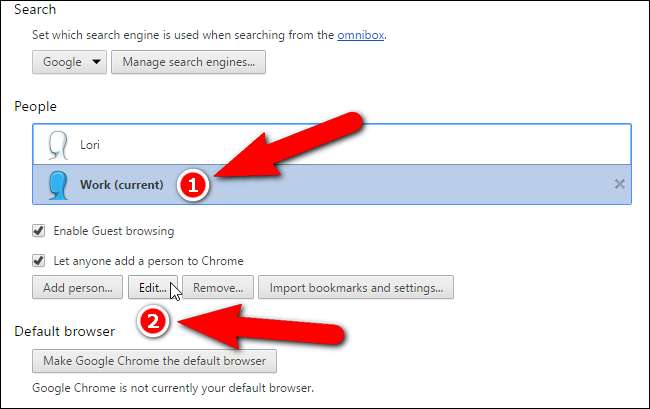
Megjelenik a Szerkesztés párbeszédpanel. Ha olyan parancsikont szeretne hozzáadni az asztalához, amely lehetővé teszi a Chrome közvetlen megnyitását az éppen kiválasztott profilra, kattintson az „Asztal parancsikonjának hozzáadása” gombra.
A profilod képét úgy is megváltoztathatja, hogy rákattint egy újra, és a Név szerkesztő mezőben módosíthatja a profil nevét.

Amikor hozzáadta a parancsikon ehhez a profilhoz az asztalon, az „Asztali parancsikon hozzáadása” gomb az „Asztali parancsikon eltávolítása” gombra válik. Kattintson a „Mentés” gombra.
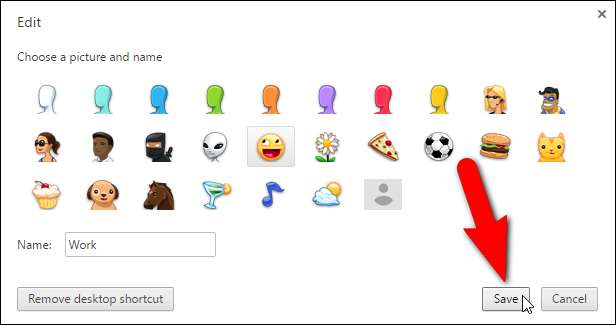
Figyelje meg, hogy a profilomon szereplő avatár megváltozott az Emberek listájában.
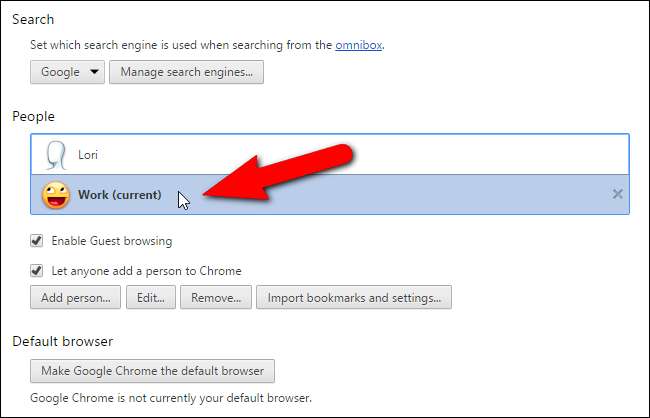
Az asztalon most található egy parancsikon a megadott névvel. Kattintson duplán a parancsikonra a Chrome megnyitásához az adott profil használatával.
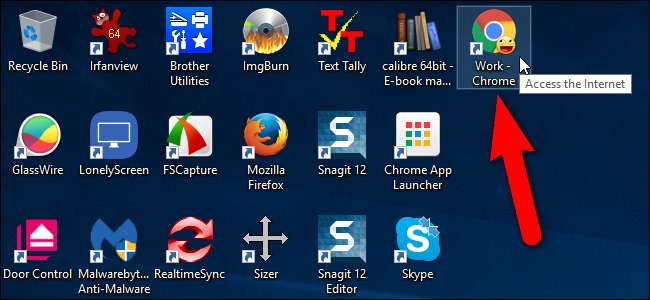
Rögzítheti a parancsikont a tálcára az egyszerű hozzáférés érdekében, ha más programok vannak megnyitva az asztalon. Egyszerűen kattintson a jobb gombbal az asztali parancsikonra, és válassza a felugró menü „Rögzítés a tálcára” parancsát. Az asztalon és a tálcán található parancsikon egyaránt megmutatja az adott profilhoz kiválasztott avatart a Chrome ikonon.







